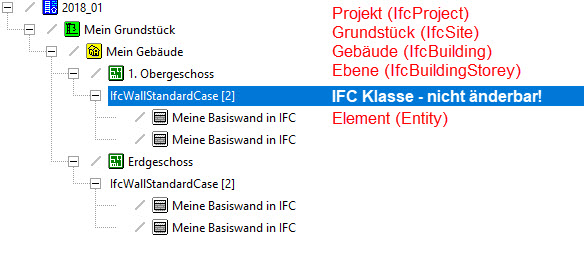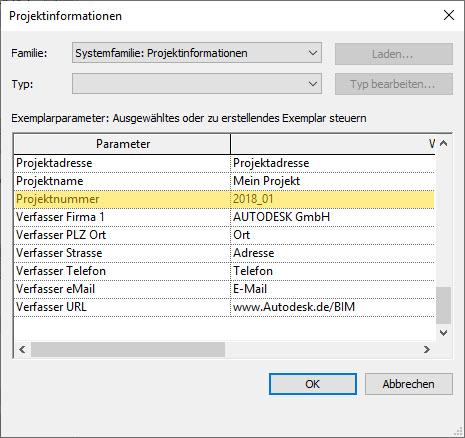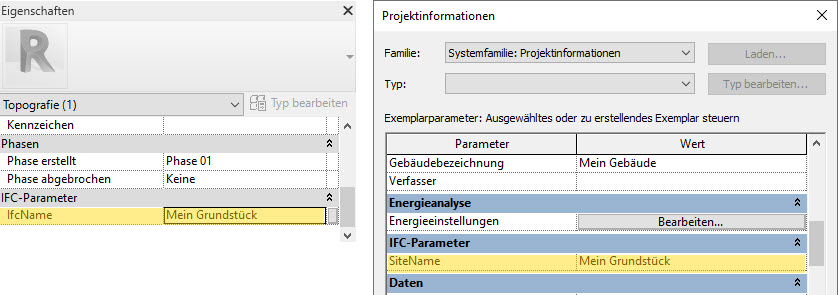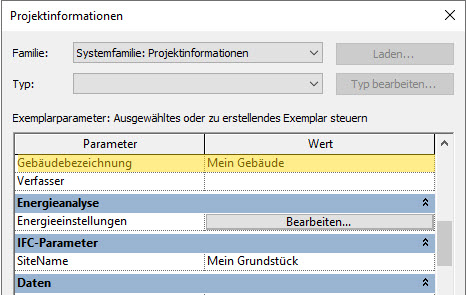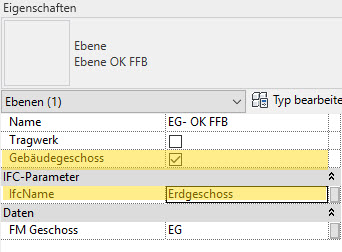Beim Export einer IFC Datei wird das Projekt nach dem vorgegebenen IFC Schema strukturiert. Dieses sieht grob folgendermaßen aus:
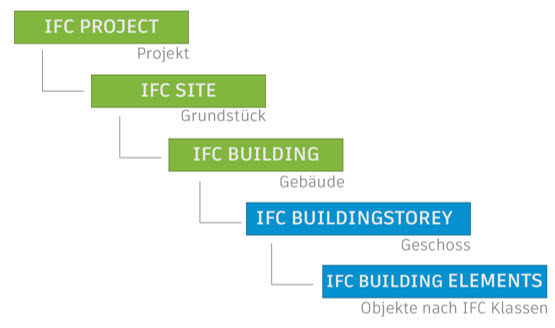 Dabei sind die grünen Hierarchieebenen fix und einmalig in einer IFC Datei vorhanden – Sie können allerdings Ihre Namen und Eigenschaften beeinflussen. Beachten Sie, dass grundsätzlich nach dem IFC Schema auch mehrere Gebäude in einer IFC Datei möglich, die Arbeitsweise in Revit geht allerdings davon aus, dass ein Revit Projekt immer nur einem Gebäude entspricht.
Dabei sind die grünen Hierarchieebenen fix und einmalig in einer IFC Datei vorhanden – Sie können allerdings Ihre Namen und Eigenschaften beeinflussen. Beachten Sie, dass grundsätzlich nach dem IFC Schema auch mehrere Gebäude in einer IFC Datei möglich, die Arbeitsweise in Revit geht allerdings davon aus, dass ein Revit Projekt immer nur einem Gebäude entspricht.
Die blauen Hierarchieebenen sind projektabhängig und i.d.R. auch mehrfach in einem Revit Projekt vorhanden.
Es ist wichtig zu verstehen, wie Sie die Namen dieser Elemente beeinflussen können, wie in diesem Beispiel zu sehen:
IfcProject entspricht dabei der Projektnummer in den Revit Projektinformationen:
Für IfcSite existieren zwei Möglichkeiten:
- falls Sie ein Topographie Objekt in Ihrem Modell haben und dieses auch nach IFC exportieren, können Sie den Namen über den Parameter IfcName festlegen
- Sofern Sie keine Topographie exportieren, können Sie den Namen trotzdem über den Parameter SiteName in den Projektinformationen festlegen
Anmerkung: Die Exportparameter IfcName und SiteName werden als Projektparameter vom Typ Text angelegt. Es wird empfohlen, diese übersichtshalber unter IFC-Parameter zu gruppieren und die gemeinsam genutzte Parameterdatei zu nutzen, die mit der opensource Revit IFC geliefert wird. Mehr infos hierzu finden Sie im Revit IFC Handbuch.
IfcBuilding entspricht der Projektinformation Gebäudebezeichnung:
Als IfcBuildingStorey werden alle Ebenen exportiert, die als Geschossebenen gekennzeichnet sind und Elemente besitzen (leere Ebenen werden beim Export ignoriert). Der Name der Ebene entspricht standardmäßig dem Revit-Namen, kann allerdings für den IFC Export wie schon bei der Topographie mit dem Parameter IfcName überschrieben werden:
Mit IfcName können ebenso die Namen aller anderen Elemente beim Export überschrieben werden.
Auf diese Weise können Sie die Grundstruktur Ihrer IFC Datei nach Bedarf und für alle Projektbeteiligten übersichtlich aufbauen.